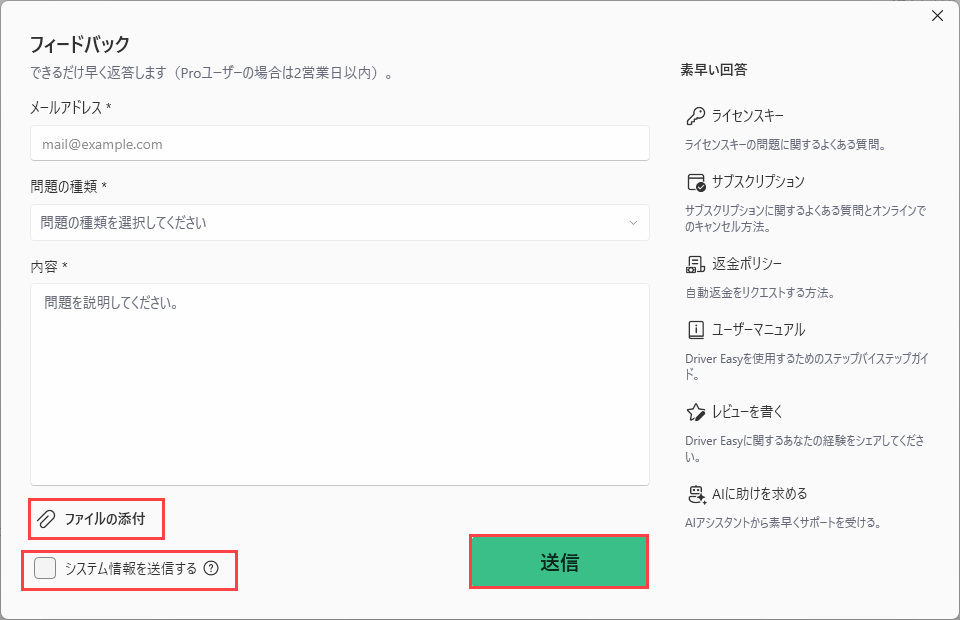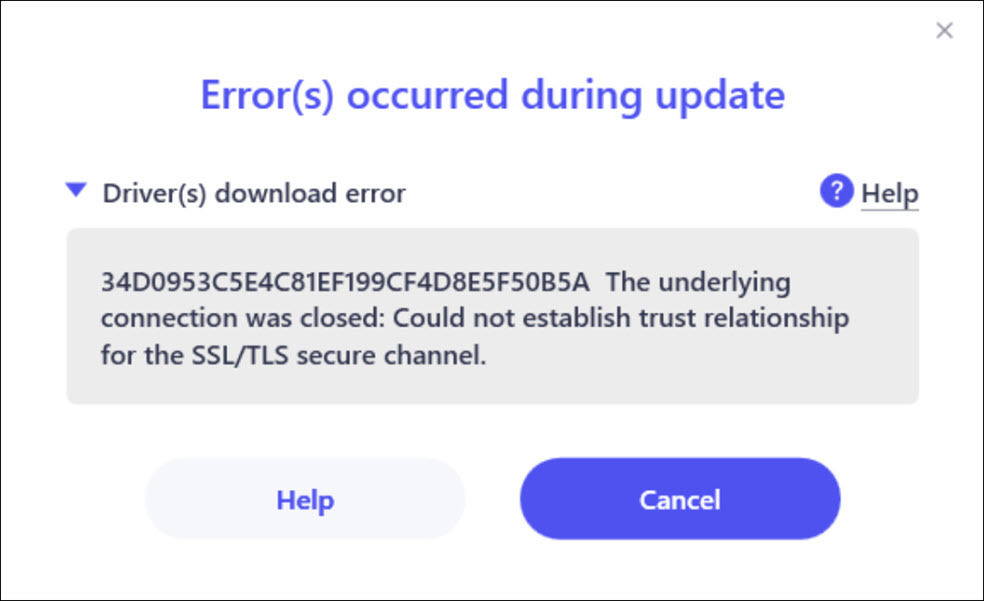
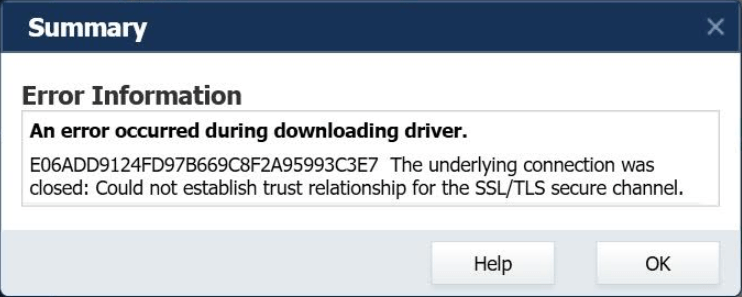
もしすでにDriver Easy Proの有料ユーザーであり、まだこの問題が発生している場合は、以下をお読みください。
お使いのコンピューターがWindows 8以上の場合、まずWindowsの設定を開いて、Windowsの更新を確認してください。更新が利用可能な場合は、それをダウンロードしてインストールしてください。
もしお使いのコンピューターがWindows 7を実行している場合、以下の手順に従って、Windowsルート証明書プログラムの緊急更新を手動でインストールする必要があります:
1) Windowsルート証明書プログラムの緊急信頼されたルート更新のサポートページにアクセスします。
2) ページをスクロールダウンして、Windows 7用の更新を見つけます。ご自身のWindows 7バージョンに適した更新パッケージを選択し、ダウンロードします。ダウンロードした更新パッケージをダブルクリックして、コンピューターにインストールします。
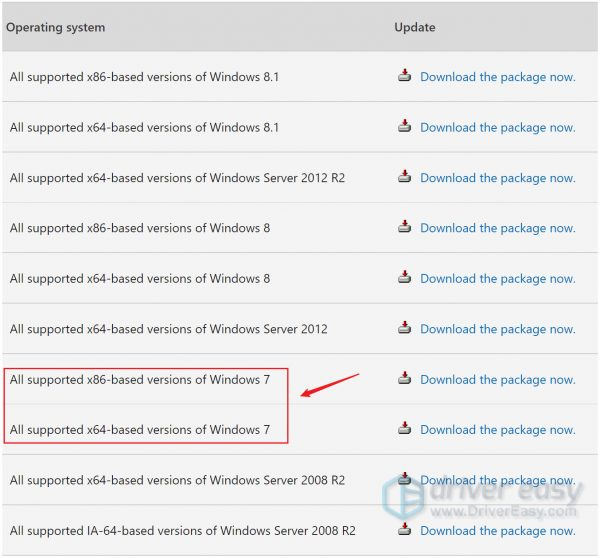
Windowsの更新をインストールした後、この問題が解決したかどうかを確認してください。もしダウンロード問題が再発した場合は、PowerShellを使用して不正なIPアドレスを削除してください。
1) Windowsのスタートメニューをクリックし、検索ボックスに「powershell」と入力します。その後、「管理者として実行」を選択します。
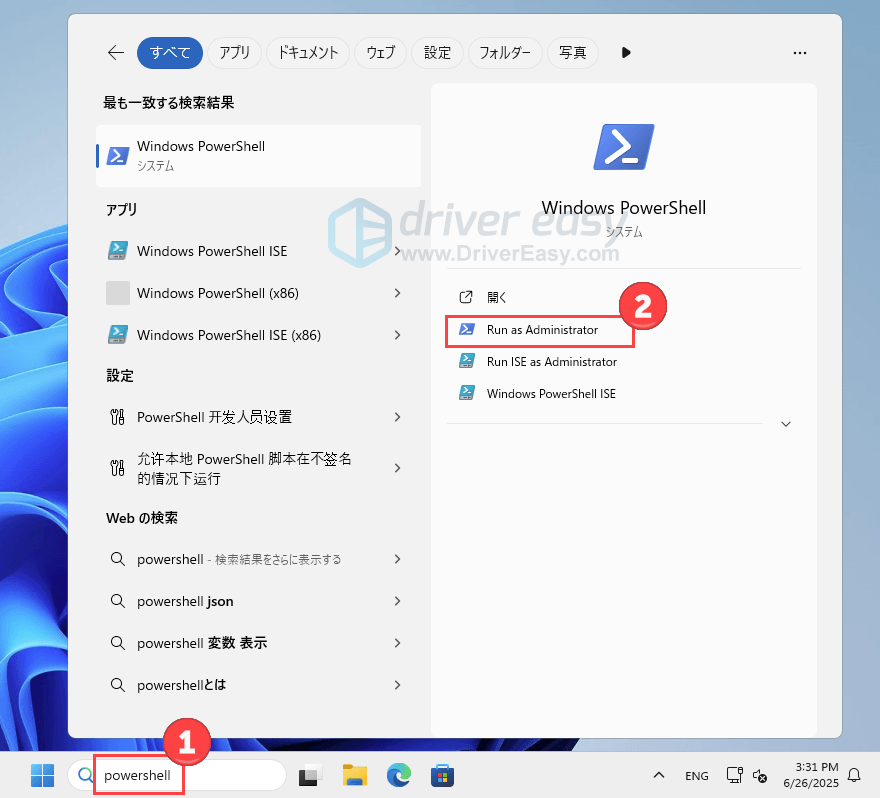
2) 以下のコマンドをコピーし、ポップアップしたPowerShellのウィンドウで右クリックします。コマンドがPowerShellに貼り付けられます。その後、Enterキーを押してコマンドを実行します。
cd C:\Windows\System32\drivers\etc
attrib -R hosts
(Get-Content hosts) | ForEach-Object { $_ -replace “dow1.drivereasy”, “#dow1.drivereasy#” } | Set-Content hosts
(Get-Content hosts) | ForEach-Object { $_ -replace “dow2.drivereasy”, “#dow2.drivereasy#” } | Set-Content hosts
3) コマンドが正常に実行されると、メッセージは返されません。以下のスクリーンショットのようになります。
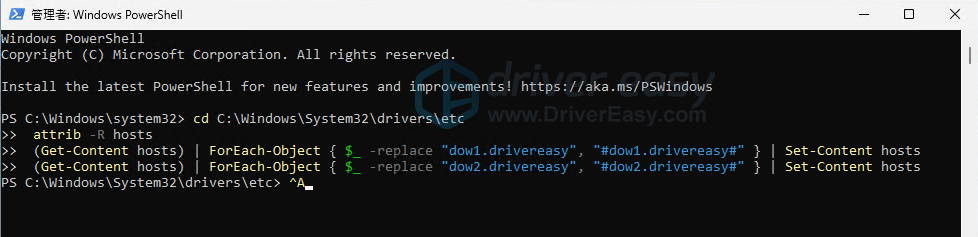
コマンドが正常に実行された場合は、Driver Easyを開いて、もう一度ドライバーの更新を試みてください。
もし問題が発生した場合でも、心配しないでください。PowerShellウィンドウのスクリーンショットを撮影し、以下の手順でpingテストを実行し、フィードバックを送信してください。
1) キーボードで、WindowsロゴキーとRキーを同時に押して、[ファイル名を指定して実行] ダイアログを開きます。次に「cmd」と入力してEnterキーを押し、コマンドプロンプトを開きます。
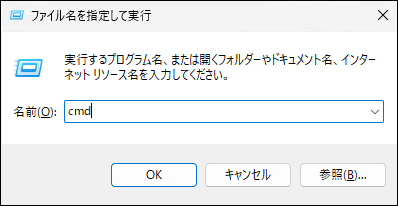
2)「ping dow1.drivereasy.com」と入力し、Enterキーを押します。
3)「ping dow2.drivereasy.com」と入力し、Enterキーを押します。
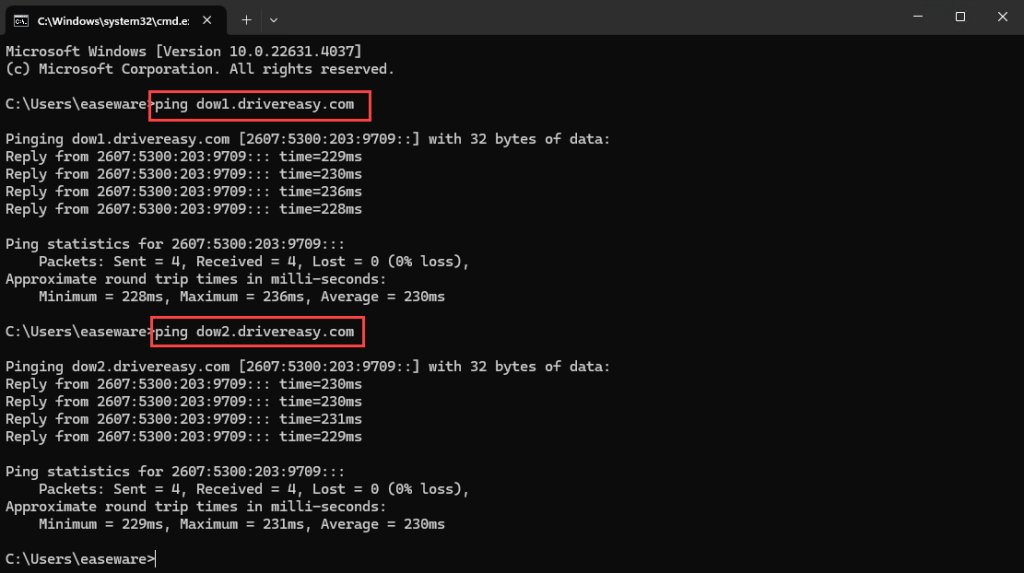
4) pingテストの結果のスクリーンショットを撮影し、PowerShellウィンドウのスクリーンショットとpingテスト結果のスクリーンショットを.zipファイルに圧縮します。
次に、その.zipファイルをDriver Easyサポートチームに送信してください:
1) Driver Easy を開き、右上隅にある「フィードバック」をクリックしてください。
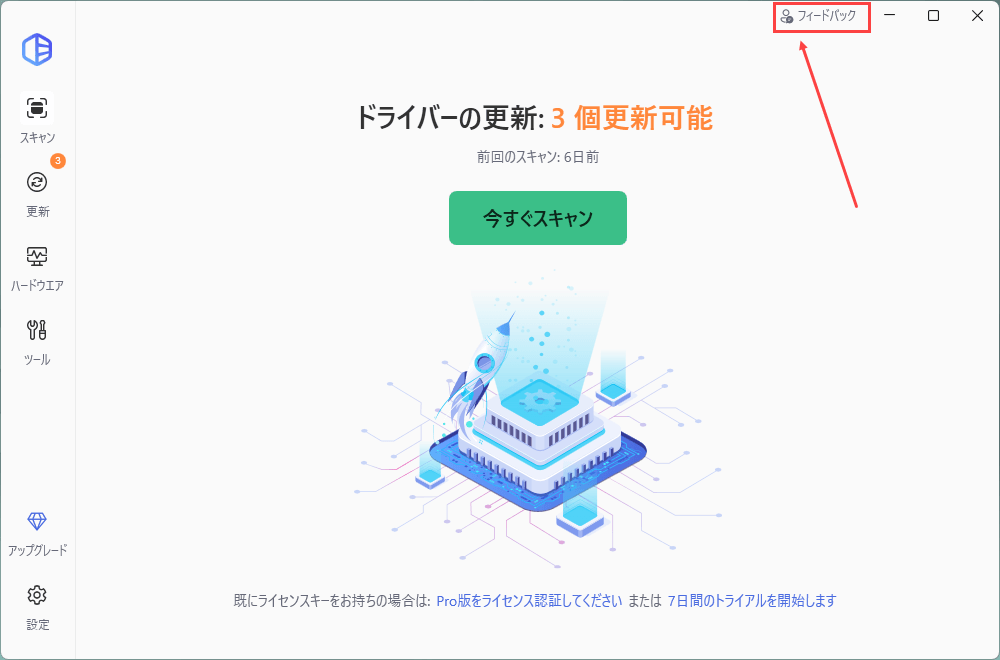
2) フォームにご記入ください。Driver Easy で発生している問題や、問題が発生する前後に行った操作について、できるだけ詳しくお知らせください。
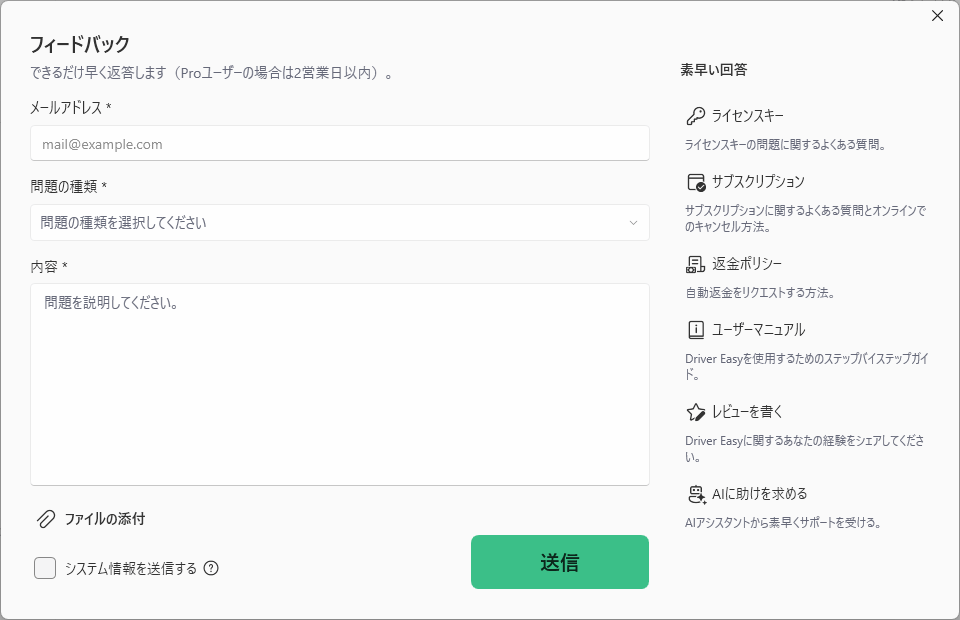
3) エラーメッセージが表示された場合や技術的な問題が発生した場合は、そのエラーのスクリーンショットとシステム情報を添付していただけると非常に助かります。「システム情報を送信する」にチェックを入れ、「ファイルを添付」をクリックしてスクリーンショットをアップロードしてください。その後、「送信」をクリックしてフィードバックをお送りください。
https://www.drivereasy.com/knowledge/how-to-take-a-screenshot-for-windows-users